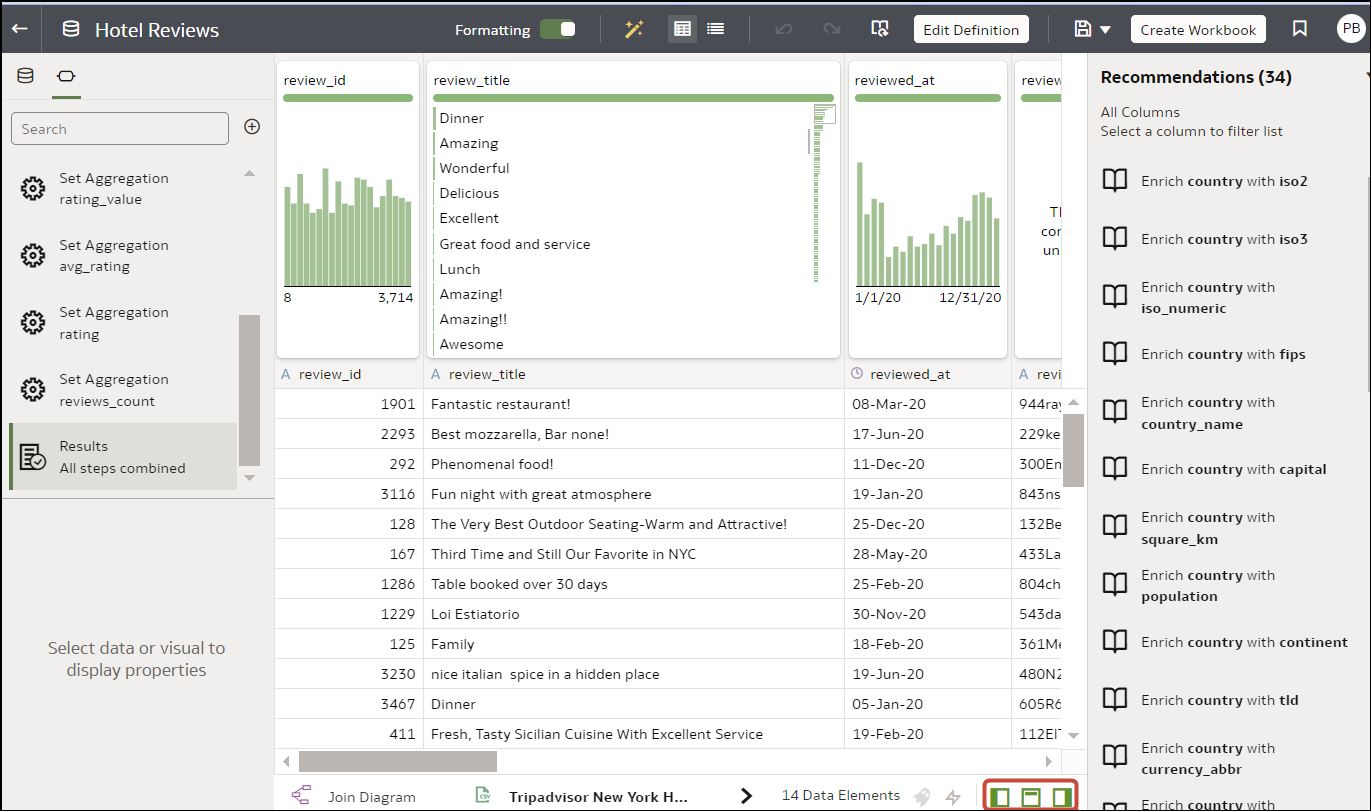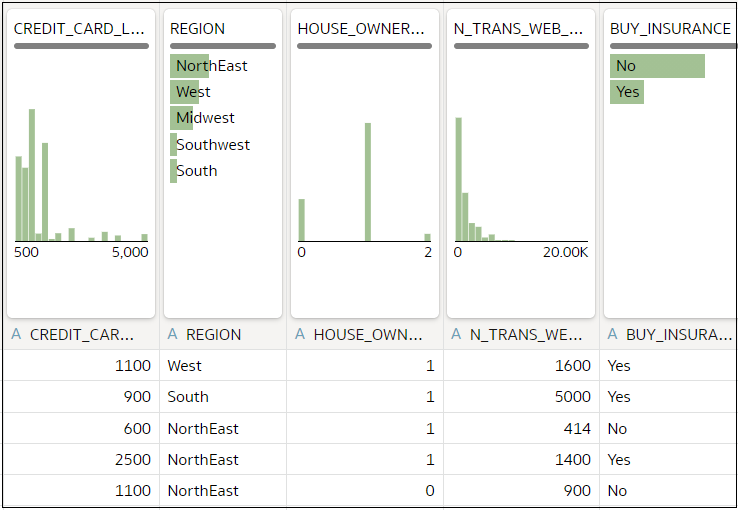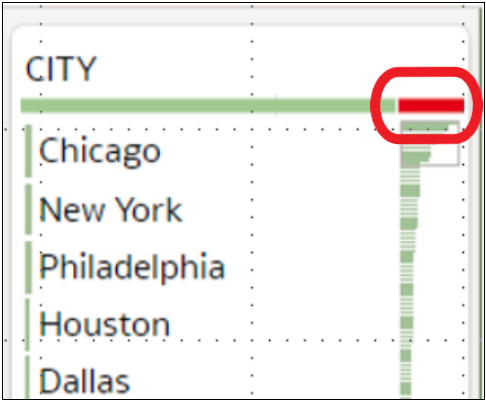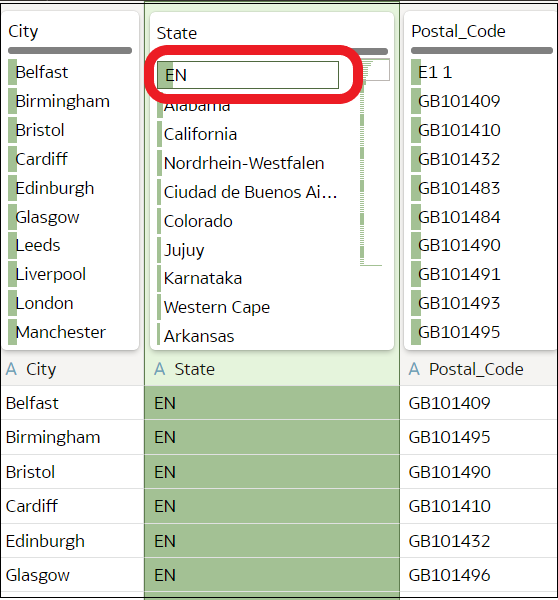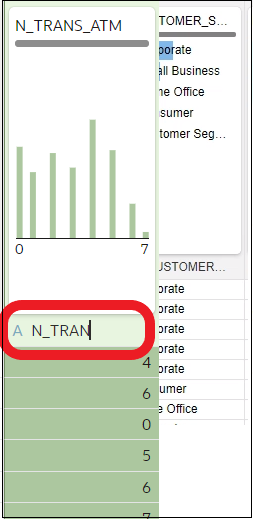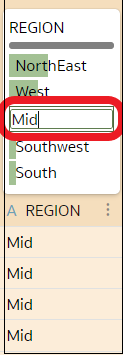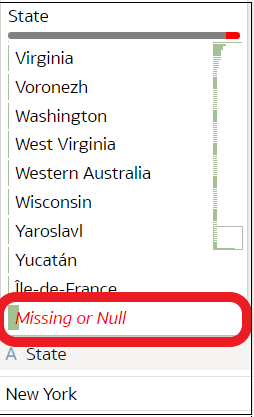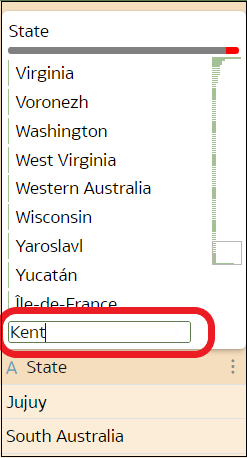51/702
使用品質磚塊強化您的資料
當您在轉換編輯器中編輯資料集時,Oracle Analytics 會對每個資料欄顯示品質磚塊,其中包含資料品質的視覺摘要,同時可讓您分析資料品質及強化資料。
- 在您的首頁中,將游標停駐在您所擁有的資料集上,按一下動作,然後選取開啟。
- 使用品質洞察分析依據對資料語意的深入瞭解,即時評定該資料欄中內容的品質。
例如,將滑鼠游標停駐在品質列上即可查看資料欄中有多少有效和無效的值。按一下標示為紅色的區域以篩選無效值。
- 若要以套用暫時篩選的方式來瀏覽資料,請按一下一或多個值作為篩選。
Oracle Analytics 會以綠色方塊標示篩選值。若要取消以某個值作為篩選,請再按一下該值。使用值進行篩選時,Oracle Analytics 會更新所有資料欄,立即顯示只與選取的篩選值相關的資料列。如果使用的篩選值非常接近清單的底端,您可能需要向下捲動清單來尋找該值,以便將其取消選取。注意:您在品質磚塊中套用的暫時篩選不會隨著您的資料一起儲存 (亦即,不會新增至資料準備命令檔)。
- 若要重新命名資料欄,請按一下資料欄名稱來編輯值。
- 若要編輯值:
- 在品質磚塊中,按兩下想要變更的值。
- Oracle Analytics 會將您指定的值插入包含原始值的每個資料列。
- 若要修正空值或遺漏值:
- 在品質磚塊中,捲動至清單中的最後一個值。
- 按兩下遺漏或是空值,然後輸入想要使用的值。
您在品質洞察分析磚塊中套用的變更會新增至資料準備命令檔 (篩選除外)。